5 cách khắc phục lỗi không đăng nhập được iCloud HIỆU QUẢ
Nội dung
Không đăng nhập được iCloud là một trong những lỗi phổ biến khiến người dùng iPhone cảm thấy lo lắng, đặc biệt khi cần đồng bộ hoặc sao lưu dữ liệu quan trọng. Lỗi này không chỉ đến từ tài khoản Apple ID mà còn có thể do kết nối mạng, phần mềm hoặc chính thiết bị. Hãy cùng Bệnh Viện Điện Thoại, Laptop 24h tìm hiểu nguyên nhân và cách xử lý hiệu quả trong bài viết dưới đây.

1. Nguyên nhân không đăng nhập được iCloud
Để xử lý lỗi không đăng nhập được iCloud một cách chính xác, trước hết bạn cần xác định nguyên nhân gây ra tình trạng này. Dưới đây là ba nhóm nguyên nhân phổ biến nhất.
1.1. Nguyên nhân từ tài khoản Apple ID
Trong nhiều trường hợp, tài khoản chính là lý do khiến không đăng nhập được iCloud.
- Apple ID bị vô hiệu hóa hoặc bị chặn trên thiết bị: Nếu bạn nhập sai mật khẩu nhiều lần hoặc có hoạt động đáng ngờ, tài khoản sẽ bị khóa tạm thời.
- Quên mật khẩu iCloud: Đây là lỗi thường gặp khiến bạn không đăng nhập được tài khoản iCloud, đặc biệt khi không thiết lập đầy đủ thông tin khôi phục.
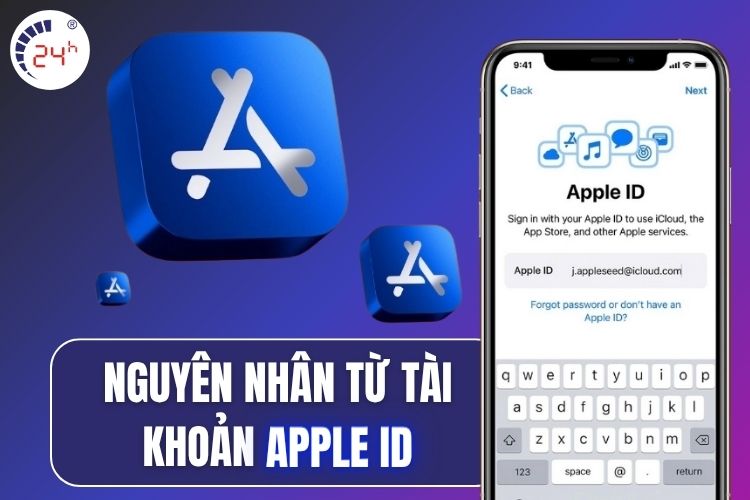
1.2. Vấn đề kết nối và máy chủ
Kết nối Internet và hệ thống máy chủ của Apple ảnh hưởng trực tiếp đến quá trình đăng nhập iCloud.
- Vấn đề kết nối mạng: Khi đường truyền không ổn định, quá trình xác thực có thể bị gián đoạn khiến iPhone không đăng nhập được iCloud.
- Trạng thái hệ thống Apple: Nếu máy chủ iCloud đang bảo trì, bạn sẽ nhận được thông báo lỗi như lỗi iCloud không thể xác minh hoặc không thể đăng nhập được iCloud trên web.
- Do máy chủ iCloud gây lỗi trong quá trình đăng nhập: Đây là trường hợp iCloud báo lỗi xác minh thất bại hoặc đăng nhập thất bại dù tài khoản đúng.
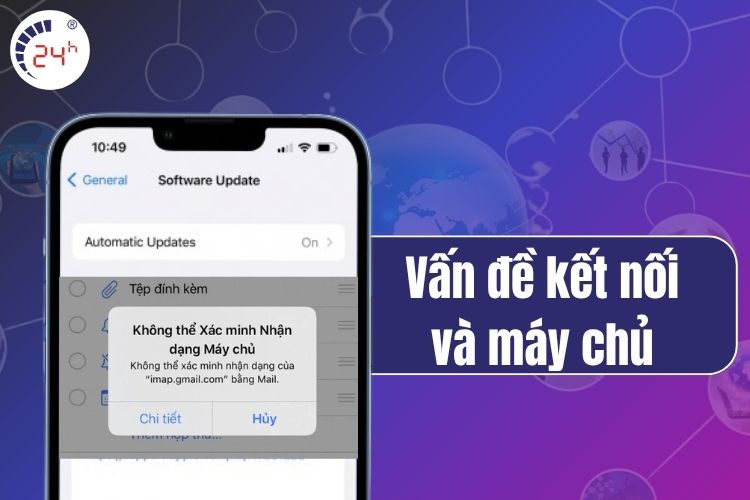
1.3. Xung đột hoặc lỗi phần mềm trên thiết bị
Trong quá trình sử dụng, thiết bị có thể gặp phải các xung đột hoặc lỗi phần mềm gây cản trở việc đăng nhập iCloud. Những vấn đề này thường liên quan đến sự không tương thích giữa các ứng dụng hoặc do phần mềm chưa được cập nhật đầy đủ.
- Xung đột dữ liệu hoặc phần mềm: Một số ứng dụng hoặc cài đặt bảo mật có thể gây xung đột khiến không vào được iCloud trong Cài Đặt.
- Cập nhật phần mềm chưa đầy đủ: Khi hệ điều hành chưa cập nhật phiên bản mới nhất, thiết bị dễ gặp lỗi không đăng nhập được iCloud.

2. Cách khắc phục lỗi không đăng nhập được iCloud
Khi đã xác định được nguyên nhân, bạn có thể áp dụng các bước khắc phục dưới đây để xử lý lỗi không đăng nhập iCloud trên thiết bị một cách hiệu quả.
2.1. Kiểm tra kỹ lại về phần mạng và kết nối internet
Trước khi thử các giải pháp phức tạp, hãy chắc chắn rằng kết nối Internet đang ổn định.
Bước 1: Trước tiên chuyển đổi giữa Wifi và 4G/5G để kiểm tra chất lượng mạng sau đó vào Cài đặt.
Bước 2: Cài đặt chung.
Bước 3: Đặt lại.
Bước 4: Đặt lại cài đặt mạng.
Bước 5: Truy cập Trang Trạng thái Hệ thống của Apple để xem liệu có lỗi iCloud không thể xác minh hay không.
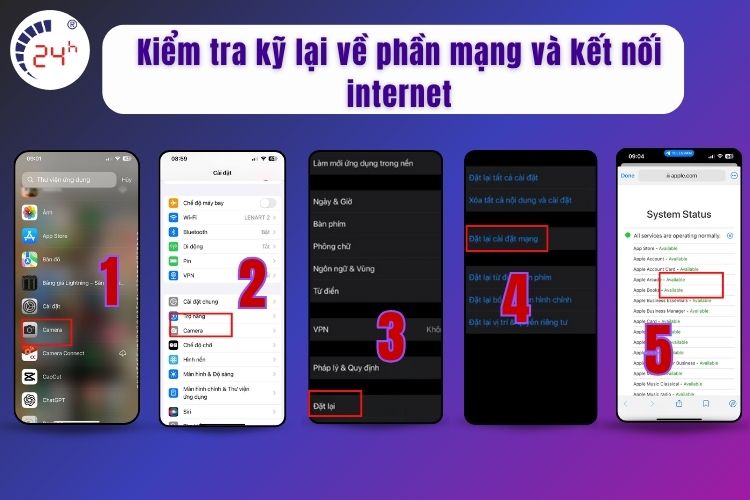
2.2. Khởi động lại thiết bị
Đây là bước cơ bản nhưng hiệu quả khi xử lý nhiều lỗi tạm thời liên quan đến hệ thống.
Bước 1: Nhấn giữ nút nguồn vài giây và chọn Tắt nguồn, sau đó khởi động lại.
Bước 2: Sau khi bật lại, thử đăng nhập lại iCloud.
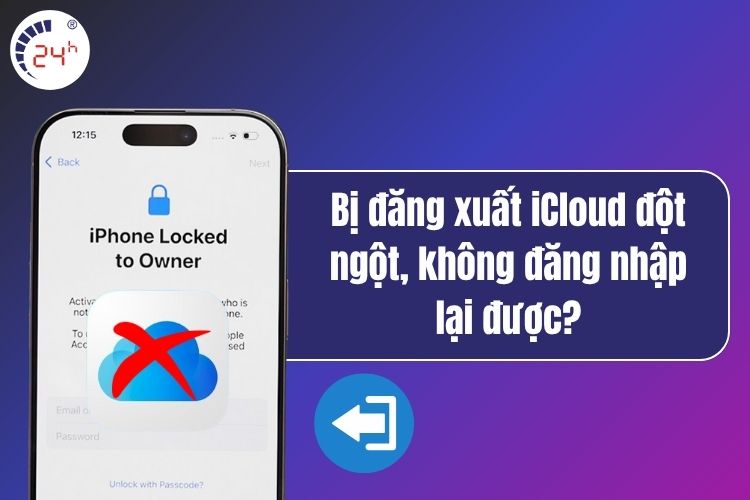
2.3. Kiểm tra lại xem iCloud có hoạt động hay không
Việc iCloud gặp sự cố tạm thời từ phía Apple cũng có thể khiến bạn không đăng nhập được. Để kiểm tra, bạn có thể thực hiện như sau:
Bước 1: Truy cập vào Cài đặt .
Bước 2: Tên người dùng > iCloud để kiểm tra tình trạng hoạt động.
Lưu ý: Đôi khi, thiết bị báo không đăng nhập được iCloud iPhone là do chưa kết nối đến máy chủ iCloud đúng cách.
Xem thêm: Khắc phục lỗi không thể xác thực iCloud trên iPhone 11
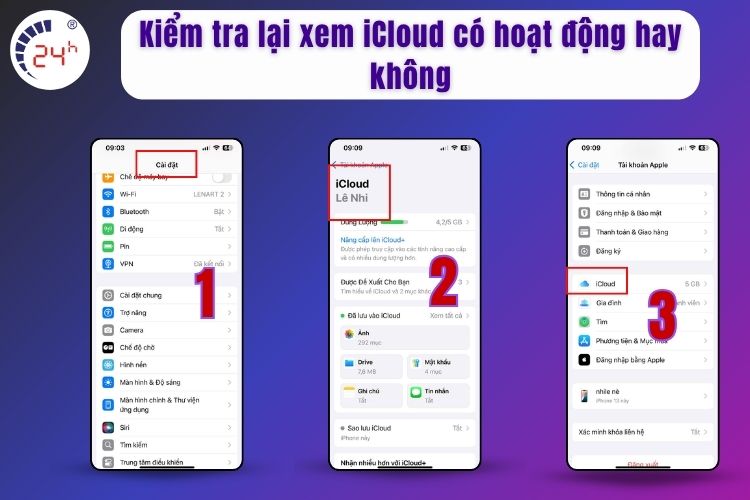
2.4. Đặt lại mật khẩu iCloud
Khi bạn không đăng nhập được iCloud vì mất số điện thoại hoặc các lý do khác, hãy thử đặt lại mật khẩu bằng các bước sau:
Bước 1: Truy cập iforgot.apple.com.
Bước 2: Nhập email Apple ID và làm theo hướng dẫn. Nếu bạn không đăng nhập được iCloud iPhone vì mất số điện thoại, hãy chọn tùy chọn xác minh qua email hoặc câu hỏi bảo mật.
Xem thêm: Cách mở khóa iCloud
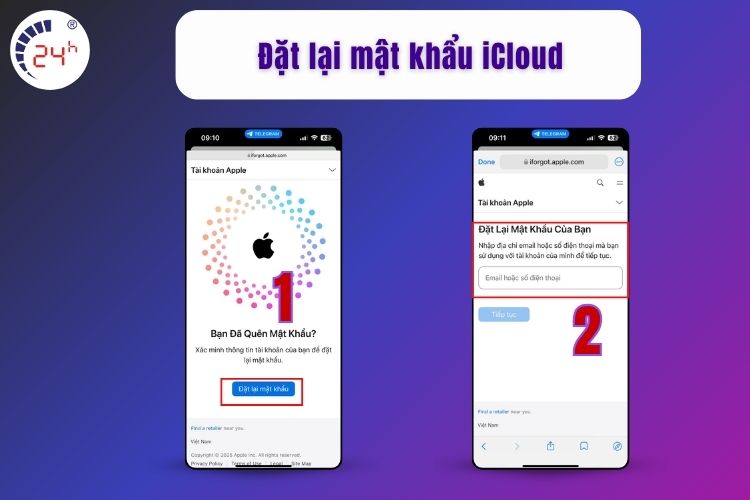
2.5. Đặt lại thiết bị và khôi phục
Nếu đã thử hết cách mà vẫn không đăng nhập được iCloud, bạn có thể cân nhắc khôi phục thiết bị.
Cách thực hiện như sau:
Bước 1: Vào Cài đặt.
Bước 2: Cài đặt chung.
Bước 3: Chuyển hoặc đặt lại iPhone.
Bước 4: Xóa tất cả nội dung và cài đặt. Sau khi đặt lại, đăng nhập lại iCloud bằng tài khoản chính chủ.
Lưu ý: Sao lưu dữ liệu quan trọng trước khi thực hiện đặt lại thiết bị và khôi phục.
Xem thêm: Mẹo chữa lỗi không thể sao lưu iCloud trên iPhone nhanh nhất, hiệu quả nhất?
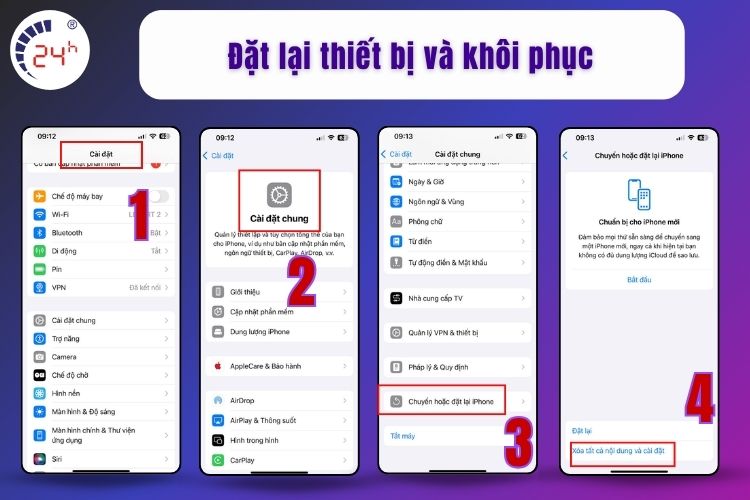
3. Những lưu ý dùng iCloud để tránh lỗi không đăng nhập được
Để tránh tình trạng iPhone không đăng nhập được iCloud trong tương lai, bạn nên lưu ý những điều sau:
- Đồng bộ dữ liệu iCloud trên các thiết bị: Giúp dễ dàng xác minh và khôi phục khi cần.
- Đảm bảo rằng thiết bị sử dụng hệ điều hành mới nhất: Apple thường vá lỗi bảo mật trong mỗi bản cập nhật.
- Đăng nhập tài khoản chính chủ: Tránh việc bị khóa tài khoản và không thể sử dụng được thiết bị.
Xem thêm: Hướng dẫn sửa lỗi xác minh tài khoản không thành công khi kết nối với máy chủ Apple ID
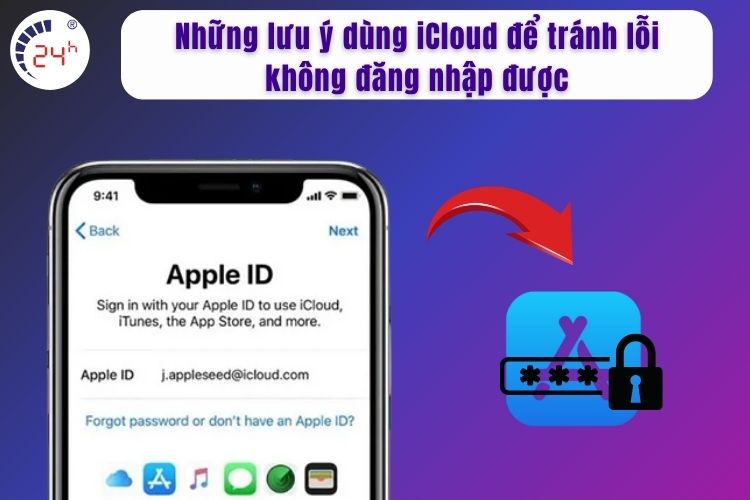
4. Những câu hỏi thường gặp khi không đăng nhập được iCloud
Dưới đây là một số thắc mắc người dùng thường gặp khi không thể đăng nhập iCloud thành công.
4.1. iPhone báo "Xác minh thất bại" khi đăng nhập iCloud là gì?
Đây là lỗi thường gặp khi thiết bị không thể kết nối tới máy chủ Apple do mạng yếu, sai giờ hệ thống hoặc xung đột phần mềm. Khi đó, thiết bị sẽ báo không thể xác minh thông tin đăng nhập. Lỗi này khiến người dùng không đăng nhập được iCloud, kể cả khi nhập đúng mật khẩu.
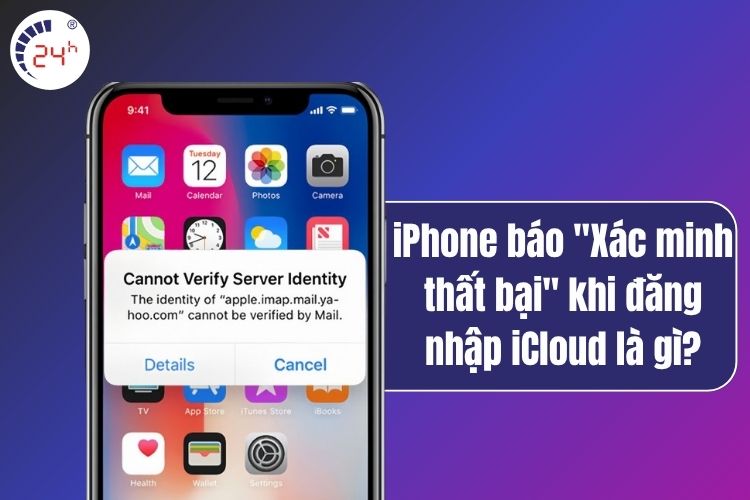
4.2. Bị đăng xuất iCloud đột ngột, không đăng nhập lại được?
Sự cố này thường xảy ra khi tài khoản bị nghi ngờ có hành vi lạ hoặc phần mềm hệ thống gặp lỗi. Nhiều người phản ánh rằng họ không đăng nhập được iCloud iPhone dù vẫn dùng đúng Apple ID. Đôi khi còn đi kèm thông báo "Thiết bị không được xác minh".
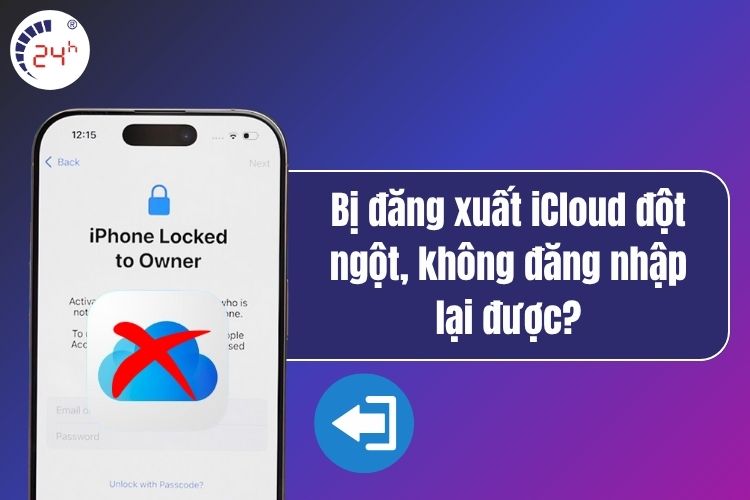
4.3. Đăng nhập iCloud bị lỗi "Thiết bị không được hỗ trợ" là sao?
Thông báo này thường xảy ra khi Apple ID không phù hợp với vùng hoặc thiết bị đã bị khóa vùng. Người dùng có thể thấy thông báo liên quan đến tài khoản không hợp lệ, gây tình trạng không đăng nhập được iCloud. Lúc này bạn nên thử kiểm tra lại Apple ID và cập nhật phần mềm.
Xem thêm: Các cách mở khóa iCloud trên iPhone NHANH nhất 2025
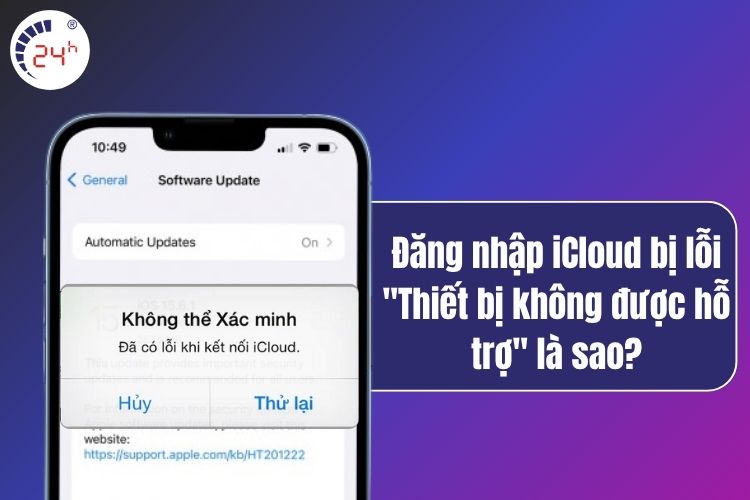
5. Kết luận
Tình trạng không đăng nhập được iCloud không còn là vấn đề quá nan giải nếu bạn hiểu rõ nguyên nhân và áp dụng đúng cách khắc phục. Tuy nhiên, bạn đã thử mọi giải pháp nhưng vẫn chưa xử lý được, hãy liên hệ ngay Bệnh Viện Điện Thoại, Laptop 24h qua hotline 1900.0213 để được hỗ trợ nhanh chóng và chuyên nghiệp.
Bài liên quan
Monday, 15/12/2025
cách bảo quản điện thoại khi không sử dụng
Saturday, 13/12/2025
Chân sạc pin iPhone bị cháy do nhiều nguyên nhân như sử dụng cáp sạc kém chất lượng, cổng sạc bị bám bụi, sạc trong...
Saturday, 13/12/2025
cách kiểm tra màn hình khi mua điện thoại cũ
Saturday, 13/12/2025
Lỗi ghost touch sau thay màn hình điện thoại thường xảy ra do màn hình kém chất lượng, lắp ráp sai hoặc lỗi phần mềm....











 Sửa Điện Thoại
Sửa Điện Thoại
















Hỗ trợ hỏi đáp 24/7 ( 0 bình luận )
Xem thêm
Thu gọn